AE环境合成制作教程之云雾效果(二)
接回上一篇教程继续:AE环境合成制作教程之云雾效果(一)
接下来要为为云创建天空背景。
09 在时间线窗口的空白处单击鼠标右键,在弹出的快捷菜单中选择New>Solid[新建>固态层]命令,建立一个固态层,并将其重命名为“天空”,如图所示。

近处的天空一般偏蓝,而且饱和度比较高,而远处的天空由于受云雾和灰尘的作用,会感觉偏亮、偏灰。我们利用这个特性来创建一个真实的天空背景,这个背景通过渐变特效完成。
10 选中“天空”层,执行菜单栏中的Effect > Generate> Ramp [特效>创建>渐变]命令,设置Start Color [开始色彩]为天蓝色,End Color [结束色彩]为浅蓝色,如图所示。
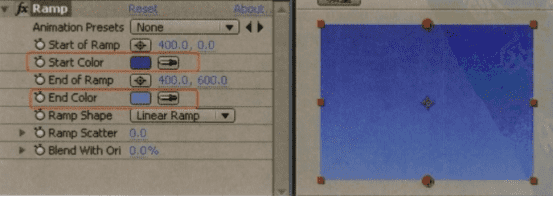
11 天空现在在最上层,将场景挡住了,将“天空”层拖曳到最后一层,并设置“云近”和“云远”层的混合模式均为Screen,使两层云的黑色部分透明显示,如图所示。
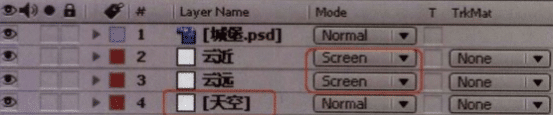
这时,所有的层都很好地出现在场景中,如图所示。

12 这时云是静止的,我们需要让云运动起来,展开“云近”层,在“0:00:00:00”的时间位置设置分形噪波特效Transform [变换]参数下的Offset Turbule [乱流偏移]为“400.0, 300.0" ,并插入关键帧;在同一时间位置设置Evolution [生长]为“0x +0.0"并插入关键帧,如图所示。
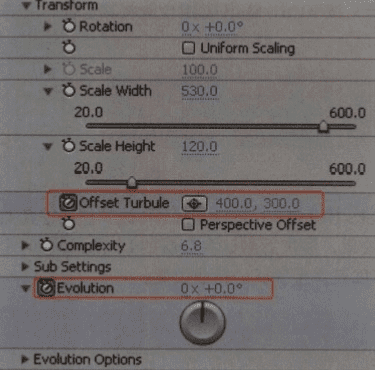
拖曳时间指示标至“00:00:05:00" 的位置,设置分形噪波特效Transform [变换]参数下的Offset Turbule [乱流偏移]为“1400.0, 300.0” ,并插入关键帧;在同- -时间位置设置Evolution[生长]为“2x+0.0” ,并插入关键帧。设置完“云近”层后,用同样的方法和参数设置“云远”层的关键帧,时间线显示如图所示。
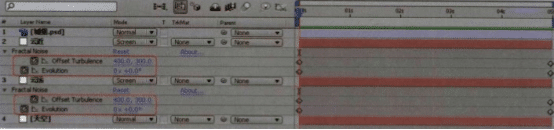
播放预览动画,可以看到云已经产生了漂移和随机变化效果,如图所示。

感觉透视还不是非常正确,天空和云应该有近大远小的变化。这种变化我们可以通过一个名叫角点变形的扭曲特效来实现。首先需要将天空和云合并,然后进行统一的扭 曲操作。
13 选中"云近”、 "云远”和“天空"层,按下Ctrl+Shift+C组合键将其合并,并将合并后的合成重命名为“背景”,如图所示。

14 选中“背景” 层,执行菜单栏中的fect> Distrt> Conner Pin [特效>扭曲>角点变形]命令。这个特效经常用来创建透视变形效果,添加后默认会在层的4个角上添加4个可以移动的控制点,如图所示。 拖曳控制点即可产生画面的扭曲效果。
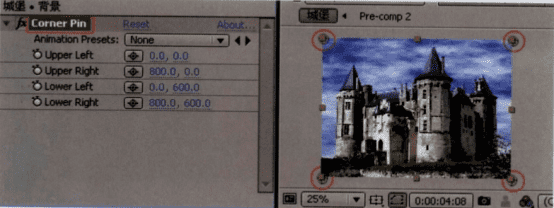
15 将4个角点拖曳到图所示的位置。
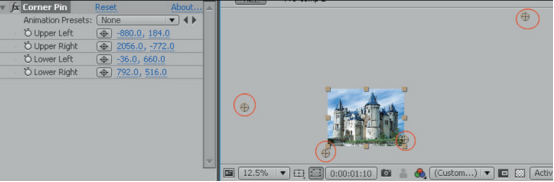
得到如图所示的效果。

热门课程
专业讲师指导 快速摆脱技能困惑相关文章
多种教程 总有一个适合自己专业问题咨询
你担心的问题,火星帮你解答-
为给新片造势,迪士尼这次豁出去了,拿出压箱底的一众经典IP,开启了梦幻联动朱迪和尼克奉命潜入偏远地带卧底调查 截至11月24日......
-
此前Q2问答环节,邹涛曾将《解限机》首发失利归结于“商业化保守”和“灰产猖獗”,导致预想设计与实际游玩效果偏差大,且表示该游戏......
-
2025 Google Play年度游戏颁奖:洞察移动游戏新趋势
玩家无需四处收集实体卡,轻点屏幕就能开启惊喜开包之旅,享受收集与对战乐趣库洛游戏的《鸣潮》斩获“最佳持续运营游戏”大奖,这不仅......
-
说明:文中所有的配图均来源于网络 在人们的常规认知里,游戏引擎领域的两大巨头似乎更倾向于在各自赛道上激烈竞争,然而,只要时间足......
-
在行政服务优化层面,办法提出压缩国产网络游戏审核周期,在朝阳、海淀等重点区将审批纳入综合窗口;完善版权服务机制,将游戏素材著作......
-
未毕业先就业、组团入职、扎堆拿offer...这种好事,再多来一打!
众所周知,火星有完善的就业推荐服务图为火星校园招聘会现场对火星同学们来说,金三银四、金九银十并不是找工作的唯一良机火星时代教育......

 火星网校
火星网校















